在使用OPPO手机时,经常会遇到手机卡顿或者运行速度变慢的情况,为了解决这个问题,OPPO手机提供了自动清理后台程序的功能,帮助用户快速清理手机内存,提升手机运行速度。通过简单的几个步骤,就可以轻松完成后台程序的清理,让手机保持流畅的运行状态。下面我们就来详细了解一下OPPO手机锁定后台程序的步骤。
OPPO手机锁定后台程序的步骤
步骤如下:
1.在手机桌面,打开【设置】,如图所示。
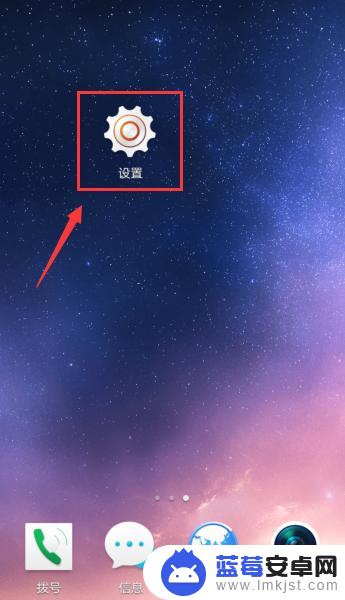
2.在设置页面,往下滑动页面,在系统下方,点击【应用程序管理】。
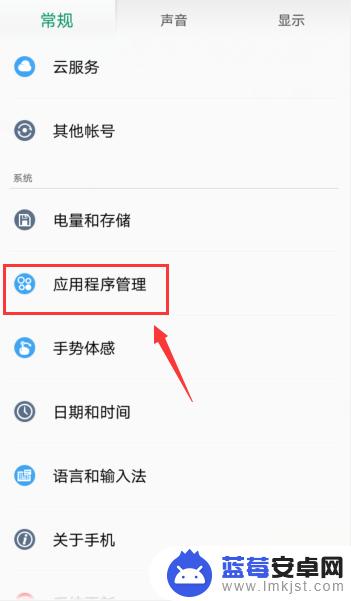
3.在应用程序管理页面,在正在运行下方。会出现后台程序,点击你要锁定的应用程序的锁图标,就可以准备锁定应用。
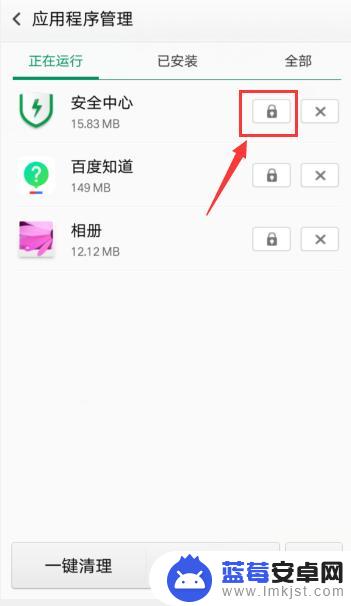
4.锁定后,如图所示,这样手机就已经成功锁定程序了。
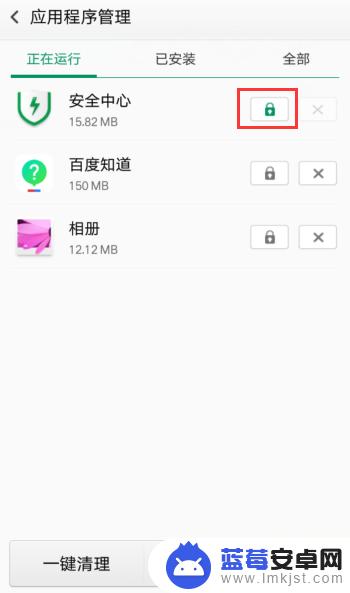
以上就是oppo手机自动清理后台的全部内容,有遇到这种情况的用户可以按照小编的方法来进行解决,希望能够帮助到大家。












